So beheben Sie eine Meldung CPU -Lüfterfehler

- 3373
- 521
- Henry Liebold
Manchmal, wenn Sie Ihren Computer starten, sehen Sie möglicherweise, dass während des Startvorgangs ein CPU -Lüfterfehler angezeigt wird. Eine Nachricht von Ihrem Computer -BIOS, dass etwas mit Ihrem CPU -Lüfter falsch zu sein scheint.
Während Sie nicht in Panik geraten müssen, ist dies ein wichtiger Fehler, den Sie auflösen müssen, bevor Sie Ihren Computer weiter verwenden. Lassen Sie uns also sehen, wie Sie eine CPU -Lüfterfehlermeldung beheben können.
Inhaltsverzeichnis
Um dies zu bekämpfen, hat die CPU einen Kopfspreaker, der eine Metallplatte ist, die die CPU auf der einen Seite berührt und ihre andere Seite der Außenwelt ausstellt. Ein Kühlkörper, der normalerweise aus Aluminium und Kupfer hergestellt wird, wird auf den Wärmeverteiler platziert. Zwischen ihnen befindet sich eine dünne Schicht Wärmeleitpaste, die alle Luftlücken füllt, die zwischen den beiden Metallflächen bestehen könnten.
Die Wärme bewegt sich von der CPU durch den Wärmeverteiler in den Kühlkörper. Der Kühlkörper selbst muss dann abgekühlt werden. Dies geschieht normalerweise mit einem angebrachten Lüfter, der Luft durch die Flossen des Kühlkörpers bewegt.
Warum tritt der CPU -Lüfterfehler auf??
Es gibt zwei Situationen, in denen der CPU -Lüfterfehler auftritt. Entweder stimmt etwas mit Ihrem CPU -Lüfter nicht oder Ihr Computer glaubt, dass es gibt.
Eines der Dinge, die mit Ihrem Lüfter schief gehen können, ist, dass es nicht schnell genug gehen kann, um Ihre CPU angemessen abzukühlen. Ein weiterer ist, dass der Fan vollständig aufgehört hat.

Wenn Sie diesen Fehler nach einer erzwungenen Herunterfahren erhalten, ist dies wahrscheinlich ein tatsächliches Problem mit der Hardware. Wenn Ihr CPU -Fan vor dem Abschaltungsabstieg wirklich laut war, ist das ein schlechtes Zeichen. Andererseits könnte Ihr Fan völlig still sein, weil er still steht, was nicht normal ist. Besonders bei Last!
Einige moderne Motherboards unterstützen das Stoppen des Lüfter. Ein Fan -Geschwindigkeits -Fehler bedeutet, dass die gemeldete Geschwindigkeit des Lüfters nicht das ist, was der Computer erwartet oder außerhalb des normalen Bereichs liegt.
Fehlerbehebung bei CPU -Fanproblemen
Wenn Sie wissen möchten, ob sich Ihr CPU -Fan tatsächlich dreht oder nicht, besteht der einfachste Weg, einfach auszusehen. Wir empfehlen dies nur für Desktop -Systeme, da es nicht die beste Idee ist, Ihren Laptop in einem teilweise zerlegten Zustand auszuführen, es sei denn, Sie wissen bereits, was Sie tun.
Wenn Sie das Glück haben, einen Desktop -Computer mit einem Seitenfenster zu haben, müssen Sie nur durch ihn suchen, um festzustellen, ob sich der Lüfter dreht. Wenn Sie dies nicht tun, ist es normalerweise sehr einfach, das Seitenfeld zu entfernen und einen Blick darauf zu werfen, während der Computer ausgeführt wird.

Mit Laptops können Sie einfach Ihre Hand vor einem der Auspufföffnungen halten. Wenn Sie ein Modell mit einem internen CPU- und GPU -Lüfter haben, müssen Sie möglicherweise im Handbuch oder online bestätigen, welche Seite die CPU -Lüfterablüftung ist. Wenn Sie das Gefühl haben, dass Luft aus dieser Entlüftung ausbrennt, bedeutet dies, dass Ihr Lüfter zumindest dreht.
Wenn Sie so viele Informationen über Ihre CPU -Fans wie möglich wünschen, laden Sie Speedfan herunter. Dieses Programm überwacht die Temperaturen auf Ihrem Computer und ermöglicht es Ihnen, die Geschwindigkeit Ihrer Lüfter anzupassen. Es wird Ihnen auch sagen, ob sich Ihre Fans drehen und die aktuelle Geschwindigkeit (U / min).
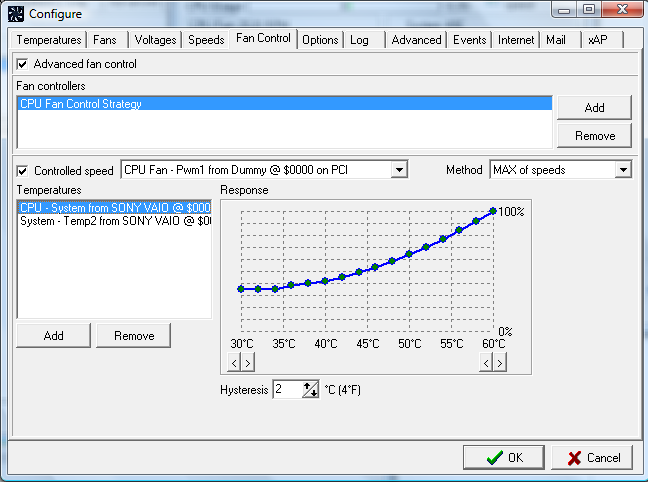
Ist der Lüfter richtig verbunden??
Dies gilt hauptsächlich für neue Computer -Builds. Sie sollten jedoch überprüfen, ob der CPU -Lüfter korrekt verbunden ist. Der CPU -Lüfterkopf (der Anschluss auf dem Motherboard, mit dem der CPU -Lüfter herstellt) ist normalerweise so etwas wie „CPU_FAN“ auf dem Motherboard bezeichnet und befindet sich direkt neben dem CPU -Socket.
Manchmal schließen Systembauer den CPU -Lüfter versehentlich in den Systemlüfungskopf, sodass der CPU -Lüfterkopf nicht verwendet wird. Dies lässt den Computer denken, dass es überhaupt keinen Fan gibt!
Für wassergekühlte Systeme
Wenn Ihr Computer einen All-in-One-Wasserkühler verwendet, ist die Wasserpumpe normalerweise an den Systemlüfungskopf und den Kühlerlüfter in den CPU-Lüfterkopf eingesteckt. Wenn dies versehentlich umgekehrt war und die Pumpe scheitern sollte, konnten Sie auch einen Lüftergeschwindigkeitsfehler sehen.
Überprüfen Sie das BIOS

Der CPU -Lüfterfehler stoppt das System normalerweise während des Startvorgangs und fordert, dass Sie zuerst das BIOS eingeben. Sie sollten dies auf jeden Fall tun und nach ein paar Dingen Ausschau halten:
- Überprüfen Sie bei der Systemüberwachung (oder ähnlich), welche Lüftergeschwindigkeit die gemeldete Lüftergeschwindigkeit in Drehzahl ist.
- Wenn das BIOS zurückgesetzt wurde.
- Wenn Sie wissen, was Sie tun. Tun Sie dies nur, wenn es einen bestimmten Grund dafür gibt, z. B. einen fehlerhaften Lüftergeschwindigkeitssensor.
Überprüfen Sie die anderen Fans
Stellen Sie sicher, dass die anderen Fans in Ihrem System auch verbunden sind und auch richtig ausgeführt werden. In Ihrem Fall ohne ausreichende Luftstrom liefert der CPU -Lüfter möglicherweise nicht genügend Abkühlen, selbst wenn es so schnell wie möglich läuft.
Stellen Sie eine angemessene Belüftung sicher
Sie sollten auch sicherstellen, dass um Ihren Computer genügend Platz ist, damit kalte Luft eintreten und heiße Luft abreisen kann. Wenn der Fall gegen eine Wand oder eine andere flache Oberfläche gedrückt wird, muss die Luft nirgendwo hin gehen.
Reinigen Sie Ihre Fans und Lüftungsschlitze

Gleiches gilt für die Lüftungsöffnungen, in denen Luft den Fall eingeben und verlassen muss. Stellen Sie sicher, dass alle Lüftungsöffnungen klar sind und sicherstellen, dass die Fans selbst nicht mit Staub und anderen Materialien verstopft sind, was ihren Betrieb beeinträchtigen kann.
Deaktivieren Sie Übertakten und benutzerdefinierte Lüfterkurven
Wenn Sie Ihre CPU übertakten oder eine benutzerdefinierte Lüfterkurve einrichten lassen, entfernen Sie diese Einstellungen und bringen Sie die Dinge zurück zu Standard, um festzustellen, ob sie hilft. Übertakten müssen möglicherweise ein Lüfter -Upgrade erfordern und eine Buggy -Lüfterkurve Ihre CPU möglicherweise nicht ordnungsgemäß unter schwerer Last kühlt.
Ersetzen Sie Ihren CPU -Lüfter (oder thermische Paste)
Wenn Ihr PC -Lüfter tatsächlich erfasst hat oder Ihre CPU trotz des Drehens des Fans zu heiß wird, müssen Sie es möglicherweise von der CPU abnehmen und inspizieren. Wenn die thermische Paste alt, trocken, schuppig und geknackt aussieht, reinigen Sie sie mit Isopropylalkohol und setzen.

Wenn der Fan selbst wirklich tot ist, können Sie möglicherweise nur den Lüfter ersetzen. Es ist jedoch wahrscheinlicher, dass Sie den gesamten Kühler ersetzen müssen. Wenn Sie immer noch den CPU -Cooler verwenden, mit dem Ihre Desktop -CPU einherging, ist dies eine gute Ausrede, um etwas besseres zu kaufen!
Wie ernst ist ein CPU -Lüfterfehler?
Das schlimmste Szenario ist, dass Ihr Lüfter Ihrer CPU keine angemessene Abkühlung bietet. In diesem Fall läuft er ständig heiß. Wenn es zu heiß wird, schaltet es den Computer automatisch aus, um dauerhafte Schäden zu verhindern, aber selbst wenn Sie die CPU für lange Zeiträume unter diesem kritischen Punkt leiten, kann die Lebensdauer verkürzen.
- « So ändern Sie Ihren Wi-Fi-Kanal (und verbessern Sie die Leistung)
- Die besten tragbaren Linux -Verteilungen (aktualisiert 2021) »

